URLをクリップボードにコピーしました
直接参照URL:https://faq.kyoceradocumentsolutions.co.jp/Detail.aspx?id=3194
| |
最終更新日 2024/01/16 |
FAQ番号:3194 |

|
USBメモリーにデータを保存する時の機能一覧、外部メモリー画面の詳細
|

|
USBメモリーにデータを保存する時の機能一覧、外部メモリー画面の詳細です。
【機能一覧で設定できる項目】
下記画面は TASKalfa 6052ciの機能一覧です。
ご使用の機種によって設定できる内容が一部変わります。
各機能の詳細を確認したい場合は使用説明書をご確認ください。
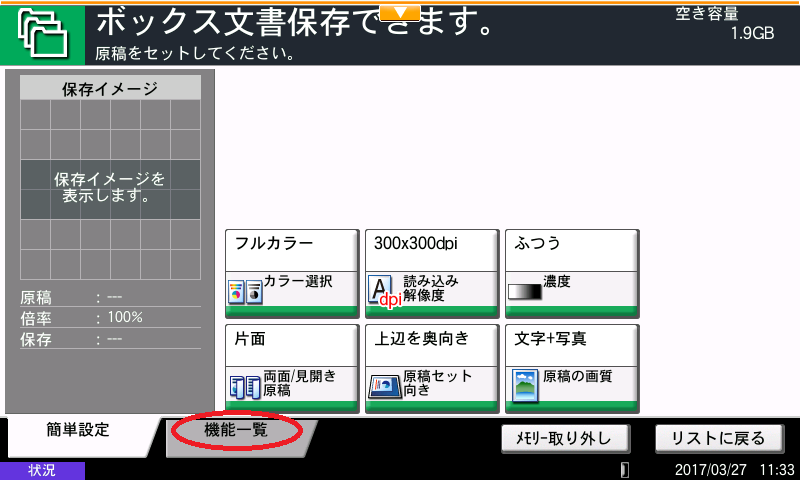
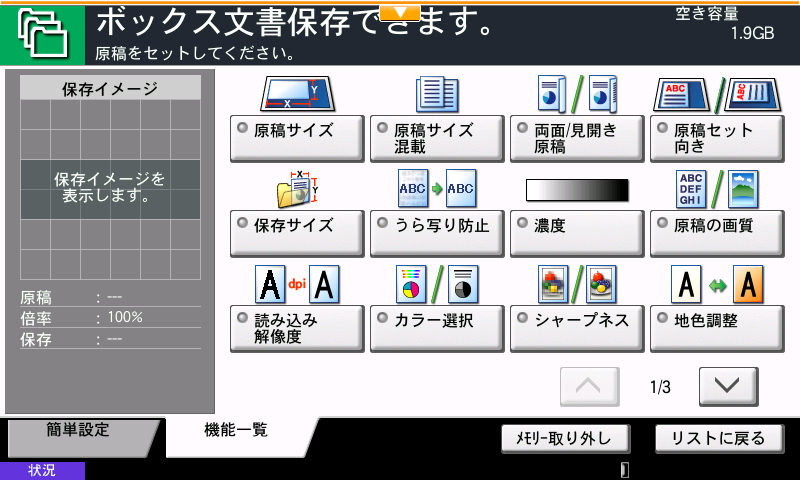
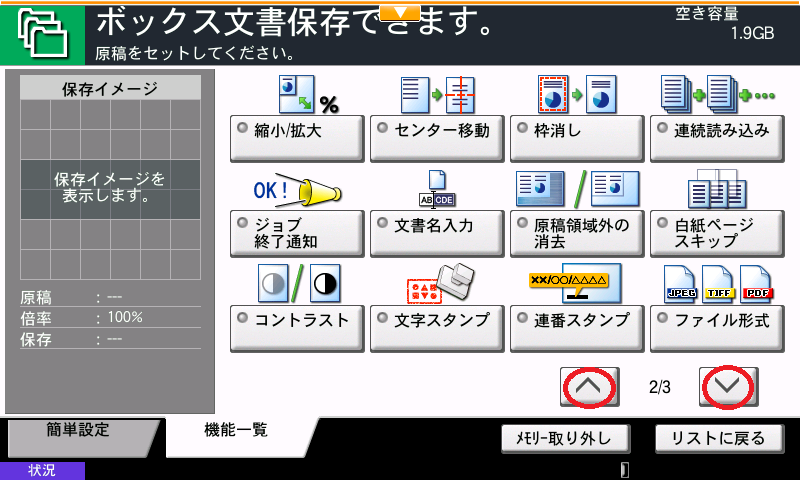
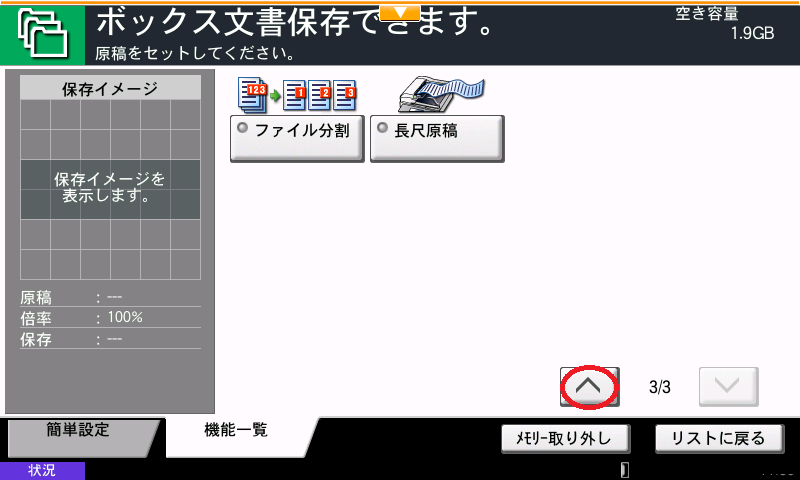
【外部メモリー画面情報】
「開く」が選択できる条件は、USBメモリー内にフォルダーがある場合です。
フォルダーを選択し、続けて「開く」を選択するとフォルダー内のファイルが確認できます。
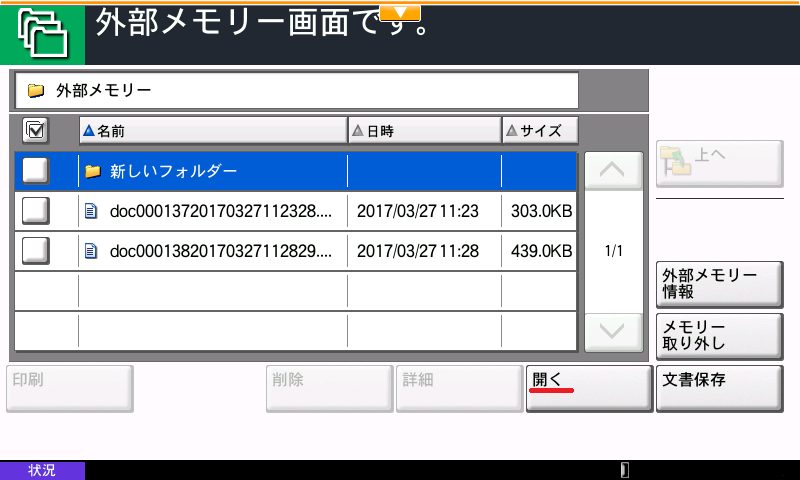
「外部メモリー情報」、「詳細」、「削除」、「印刷」を選択した時の画面説明です。
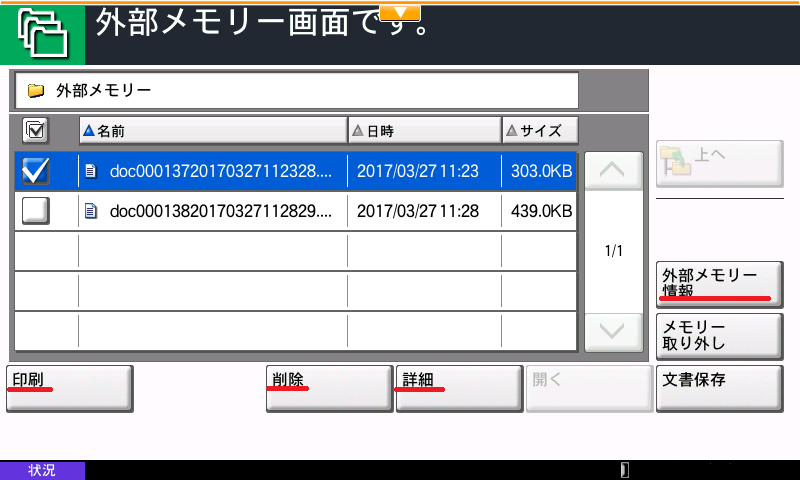
「外部メモリー情報」を選択した場合、USBメモリーの容量等が表示されます。
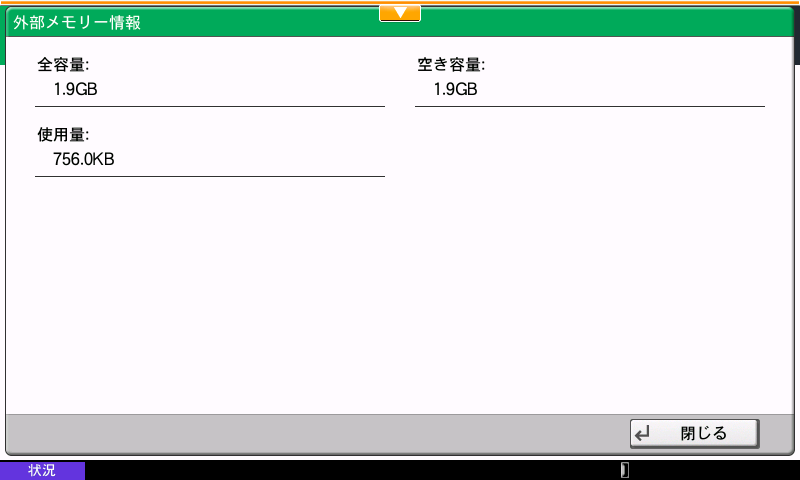
表示されているファイルを選択して「詳細」を選択すると文書の情報が表示されます。
文書の情報が表示している画面の「詳細」を選択すると文書名が表示されます。
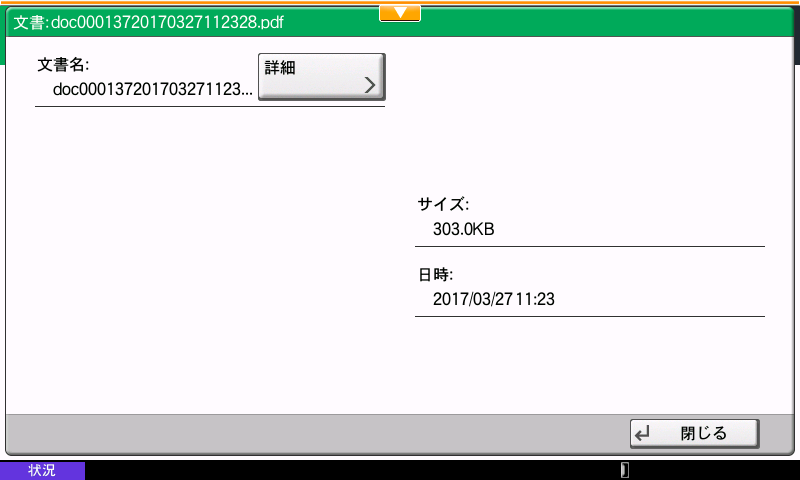
表示されているファイルを選択し、「削除」を選択すると「削除します。よろしいですか?」が表示されます。削除の場合「はい」、削除しない場合「いいえ」を選択します。
注)保存データーが削除されますので、十分確認の上「はい」を選択してください。
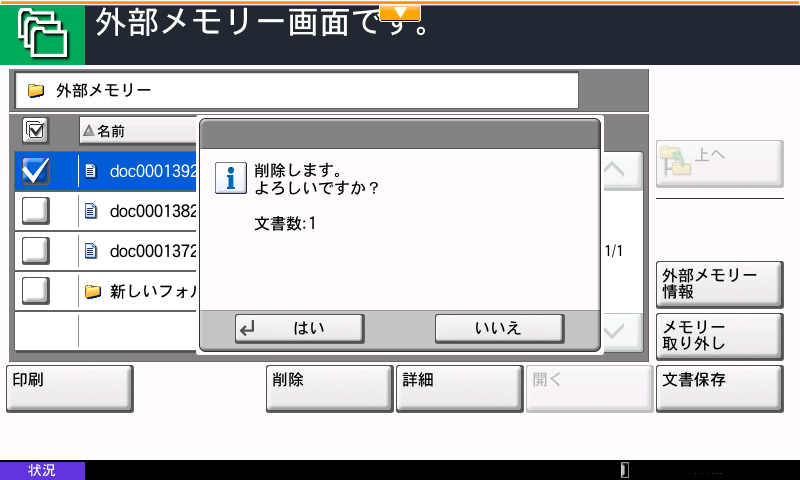
表示されているファイルを選択し、「印刷」を選択すると「ボックス印刷できます。」の画面になり、スタートキーを押すと選択したファイルが印刷されます。
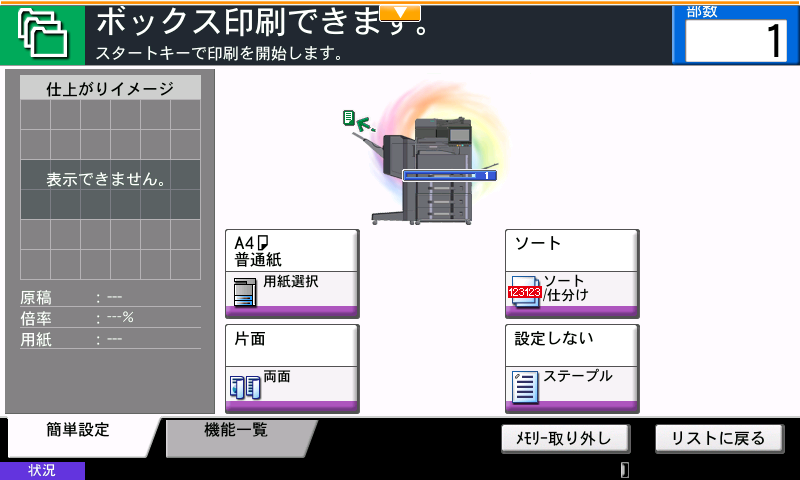 |
| カラーA3/A4複合機
|
TASKalfa 5551ci/4551ci/3551ci/3051ci
TASKalfa 2551ci
TASKalfa 6052ci/5052ci/4052ci/3252ci/2552ci
TASKalfa 2550ci
TASKalfa 552ci
TASKalfa 500ci/400ci/300ci/250ci
TASKalfa 7551ci/6551ci
TASKalfa 8052ci
TASKalfa 7550ci/6550ci
TASKalfa 5550ci/4550ci/3550ci/3050ci
TASKalfa 6053ci/5053ci/4053ci/3253ci/2553ci
TASKalfa 8353ci/7353ci
|
| モノクロA3/A4複合機
|
TASKalfa 3511i/3011i
TASKalfa 6002i/5002i/4002i
TASKalfa 2520i/2510i
TASKalfa 3510i/3010i
TASKalfa 4012i/3212i
TASKalfa 8002i/7002i
TASKalfa 5501i/4501i
TASKalfa 8001i/6501i
TASKalfa 5500i/4500i/3500i
TASKalfa 8000i/6500i
TASKalfa 6003i/5003i
TASKalfa 9003i/7003i
|